导读: 在使用powerpoint进行演示文稿制作时,有时需要将其打印出来,以满足各种需求。选择高质量打印,能让演示文稿的纸质呈现更加出色。以下从多个维度为您介绍如何实现。打印设置首先,打开powerpoint文档,点击“文件”选项卡,选择“打印”。在打印设置界面,选
在使用powerpoint进行演示文稿制作时,有时需要将其打印出来,以满足各种需求。选择高质量打印,能让演示文稿的纸质呈现更加出色。以下从多个维度为您介绍如何实现。
打印设置
首先,打开powerpoint文档,点击“文件”选项卡,选择“打印”。在打印设置界面,选择合适的打印机。若有多台打印机可供选择,优先考虑质量较高、色彩还原度好的型号。纸张大小根据实际需求设定,如a4、a3等。方向可选择纵向或横向,以确保内容排版合理。
打印质量
“打印质量”选项至关重要。一般来说,选择“高”或“最佳”质量模式。这会使文字更清晰、图片更细腻、色彩更鲜艳。不同打印机的质量选项名称可能略有不同,但原理相似。比如,有些打印机可能有“经济”“标准”“优质”等模式,务必选择优质模式来保障打印效果。
色彩管理
对于彩色演示文稿,色彩管理不容忽视。在打印设置中,可根据需要调整色彩模式,如rgb或cmyk。若不确定,默认设置通常能满足多数情况。同时,可勾选“颜色选项”中的“打印颜色校准”,让色彩更准确地还原在纸张上。
打印内容范围
明确要打印的内容范围。可选择打印全部幻灯片,也可指定打印特定的幻灯片,比如只打印重要的几页。还能选择打印讲义,设置每页打印的幻灯片数量,方便携带和分发。
检查打印预览
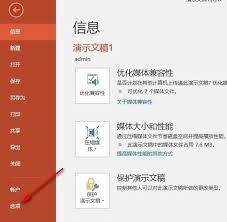
在正式打印前,一定要进行打印预览。仔细查看打印效果,包括文字排版、图片清晰度、页面布局等。如有不满意的地方,及时返回修改打印设置,直至达到理想效果。
通过以上这些维度的精心设置和检查,就能在powerpoint中选择高质量打印,让您的演示文稿以精美的纸质形式呈现,无论是用于会议、汇报还是留存纪念,都能给人留下深刻印象。
上一篇:易车扫一扫如何识别车辆
下一篇:得物卖的是正品吗





